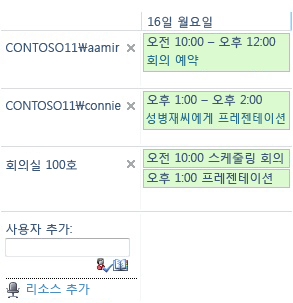최신 SharePoint 팀 사이트에 연결 된 Microsoft 365 그룹 작업 영역은 공유 일정을 제공 합니다. 사용자 및 그룹의 모든 구성원은 Outlook의 그룹 일정에서 모임을 예약할수 있습니다.
그룹 일정을 사용 하면 여러 일정을 동시에 볼 수 있습니다. 예를 들어 그룹 일정은 팀 구성원 및 회의실의 가용성을 확인할 수 있기 때문에 팀 모임을 예약 하는 경우에 유용 합니다.
일정을 그룹 일정으로 구성
참고: 일정 설정을 변경 하려면 최소한 사이트에 대 한 디자인 권한 수준이 있어야 합니다.
-
일정에서 리본 메뉴의 일정 탭을 클릭 한 다음 목록 설정을클릭 합니다.
-
일반 설정에서 목록 이름, 설명, 탐색 또는 제목, 설명 및 탐색 (버전에 따라 다름)을 클릭 합니다.
-
그룹 일정 옵션 섹션에서 이 일정을 사용 하 여 구성원의 일정 을 예로공유 하도록 설정 합니다. 이렇게 하면 일정에서 참석자와의 이벤트를 만들 수 있습니다.
-
이 일정을 예약 된 리소스 (예: 회의실)와 함께 사용 하려는 경우에는 리소스 예약에이 달력 사용 을 예로설정 합니다. 이를 통해 일정에서 회의실 등의 리소스를 포함 하는 이벤트를 만들 수 있습니다.
참고: 리소스 예약에이 달력 사용 옵션을 사용할 수 없는 경우에는 해당 사이트에 대 한 그룹 작업 목록 기능이 설정 되어 있지 않은 것입니다. SharePoint 2013 이상 버전에서는 작업 목록 그룹화 기능을 사용할 수 없습니다.
-
저장을 클릭합니다.
그룹 일정에서 여러 사용자의 일정 보기
참고: 다음 절차를 사용 하 여 만든 보기는 임시입니다. 브라우저를 새로 고칠 때마다 초기 달력만 표시 됩니다.
-
그룹 일정으로 이동 하 여 리본 메뉴에서 일정 탭을 클릭 합니다.
-
리본 메뉴의 범위 그룹에서 일 그룹 또는 주 그룹을 클릭 합니다.
-
사용자 추가에서 일정을 보려는 사용자 또는 그룹의 이름을 입력 한 다음 이름 확인 아이콘을 클릭 합니다. 찾아보기 아이콘을 클릭 하 고 사용자 또는 그룹을 검색할 수도 있습니다.
다음은 이전 절차를 사용 하 여 만든 그룹 일정의 예입니다.